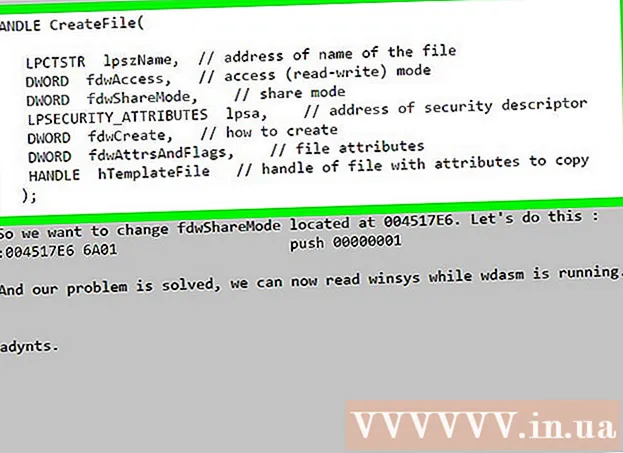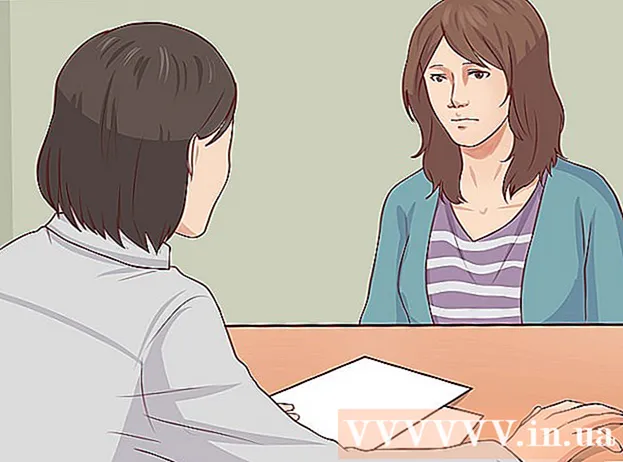Autor:
Morris Wright
Loomise Kuupäev:
27 Aprill 2021
Värskenduse Kuupäev:
26 Juunis 2024

Sisu
- Astuda
- 1. meetod 2-st: oma Androidi failihalduri kasutamine
- 2. meetod 2-st: salvestusrakenduse kasutamine
See wikiHow õpetab teile, kuidas oma Androidi failihaldurit leida ja avada.
Astuda
1. meetod 2-st: oma Androidi failihalduri kasutamine
 Avage oma Androidi rakenduste sahtel. See on ikoon, mis on tehtud mitmest väiksemast ruudust või punktist. Tavaliselt leiate need avakuva allservast.
Avage oma Androidi rakenduste sahtel. See on ikoon, mis on tehtud mitmest väiksemast ruudust või punktist. Tavaliselt leiate need avakuva allservast. - Kui kasutate Samsung Galaxy 8, pühkige rakenduste sahtli avamiseks ekraani allservast üles.
 Puudutage Failihaldur. Selle rakenduse nimi võib olla erinev, nii et kui kasutate Failihaldur ei näe, siis otsi Minu failid, Failibrauser või Failihaldur. See kuvab teie Androidi failide ja kaustade loendi.
Puudutage Failihaldur. Selle rakenduse nimi võib olla erinev, nii et kui kasutate Failihaldur ei näe, siis otsi Minu failid, Failibrauser või Failihaldur. See kuvab teie Androidi failide ja kaustade loendi. - Kui teil pole failihaldurit, vaadake seda wikiHow, kuidas selle hankida.
- Kui kasutate rakendust Allalaadimised rakenduste sahtlis saate seda võib-olla kasutada failide sirvimiseks. Puudutage seda ja seejärel puudutage ☰ täiendavate kaustade vaatamiseks.
 Puudutage kausta, et selle sisu vaadata. Kui teil on SD-kaart, saate seda tõenäoliselt sirvida, puudutades selle nime. Kui ei, puudutage Sisemine salvestusruum (või Sisemälu) failide sirvimiseks.
Puudutage kausta, et selle sisu vaadata. Kui teil on SD-kaart, saate seda tõenäoliselt sirvida, puudutades selle nime. Kui ei, puudutage Sisemine salvestusruum (või Sisemälu) failide sirvimiseks.  Puudutage faili selle vaatamiseks. Valitud fail avatakse selle vaikerakenduses.
Puudutage faili selle vaatamiseks. Valitud fail avatakse selle vaikerakenduses. - Näiteks kui puudutate fotot, avaneb see galeriis või fotohalduri rakenduses.
- Teatud tüüpi failid, näiteks dokumendid ja arvutustabelid, nõuavad tõenäoliselt nende vaatamiseks rakenduse allalaadimist.
2. meetod 2-st: salvestusrakenduse kasutamine
 Avage Androidi seaded. See on see
Avage Androidi seaded. See on see  Kerige alla ja puudutage Ladustamine. See avab loendi teie Androidi salvestuskohtadest, näiteks SD-kaardilt (kui teil on) ja sisemälust.
Kerige alla ja puudutage Ladustamine. See avab loendi teie Androidi salvestuskohtadest, näiteks SD-kaardilt (kui teil on) ja sisemälust.  Kerige alla ja puudutage Avastage. Kui te seda valikut ei näe, peate tõenäoliselt kõigepealt valima sisemise või eemaldatava salvestusruumi. Nüüd kuvatakse kinnituskiri.
Kerige alla ja puudutage Avastage. Kui te seda valikut ei näe, peate tõenäoliselt kõigepealt valima sisemise või eemaldatava salvestusruumi. Nüüd kuvatakse kinnituskiri.  Puudutage Avastage kinnitada. Nüüd saate oma Androidi failidele ja kaustadele juurde pääseda.
Puudutage Avastage kinnitada. Nüüd saate oma Androidi failidele ja kaustadele juurde pääseda. - Mõnikord kasutatakse ka seda võimalust Mitmesugust mainitud.
 Puudutage faili selle vaatamiseks. Valitud fail avatakse selle vaikerakenduses.
Puudutage faili selle vaatamiseks. Valitud fail avatakse selle vaikerakenduses. - Näiteks kui puudutate fotot, avaneb see galeriis või fotohalduri rakenduses.
- Teatud tüüpi failid, näiteks dokumendid ja arvutustabelid, nõuavad tõenäoliselt nende vaatamiseks rakenduse allalaadimist.